Windows和Mac上Undelete Plus的最佳4種替代品
日常生活中,我們常常通過刪除文件、清空回收站以保持桌面的整潔,可是不久之后又意識到自己仍然需要某些已刪除的文件。在這種情況下,我們就需要提前備份文件或使用數據恢復軟件,以便輕松恢復已刪除的文件。市面上一些專業的軟件可以重建丟失的文件和文件夾,甚至從外部驅動器和設備中恢復丟失的文件。今天,我們就為大家介紹一些高效的數據恢復軟件。
Undelete Plus是最受用戶歡迎的常規軟件之一,對于那些長期接觸數據文件的程序工作者而言更是如此。即使不是頻繁使用電腦工作的人,也可能遇到不小心刪除重要文件的尷尬時刻,重新輸入文字數據的工程量過于龐大,有時甚至是不可能完成的任務。此種情況下,Undelete Plus這樣的數據恢復工具就會帶來極大的幫助。
該軟件采用不同類型的算法,可以有效地搜索并且恢復計算機上丟失的文件。它可以恢復由于病毒、系統故障導致意外刪除的文件和文件夾。它不僅適用于計算機上遺失的文件,而且適用于USB驅動器,相機設備,筆式驅動器和存儲卡等設備上丟失的數據。這使得Undelete Plus成為最受用戶信賴的專業數據恢復工具之一。
可最大的問題是它不適用于Mac OS X的用戶,因為它不兼容Mac。因此,Undelete Plus僅適用于Windows系統。好在市面上還有其它同樣優質的數據恢復軟件,我們已經為Mac OS X用戶搜索、篩選了各種替代選項。這些軟件也可以提供簡單有效的數據恢復服務,它們中的一部分和具有相同的功能,另外一些甚至擁有更好的性能和更豐富的訪問性選項。接下來,就讓我們來看看Undelete Plus最優的4個替代品。
第1部分、4種最佳的數據恢復軟件
1.萬興恢復專家-文件恢復工具
萬興Mac專屬數據恢復專家是一個非常簡單易操作的工具,可以幫助用戶找回所有意外丟失的數據文件,包括圖像、文檔、視頻、電子郵件等類型。無論是由于操作不當、病毒感染,還是由于硬盤損壞而丟失的文件都可以被找回。
優勢
自定義體驗 - 用戶可以選擇根據軟件向導手動恢復數據。
幫助功能 -可通過屏幕右上角的小圖標訪問此程序附加菜單,使用幫助功能。
2.磁盤鉆
磁盤鉆可以幫助用戶恢復系統上丟失的文件,圖像和文檔甚至是外部USB驅動器上的數據。如果遇到無法恢復的文件,磁盤鉆會嘗試重新加載它們,在大多數情況下都能獲得成功。
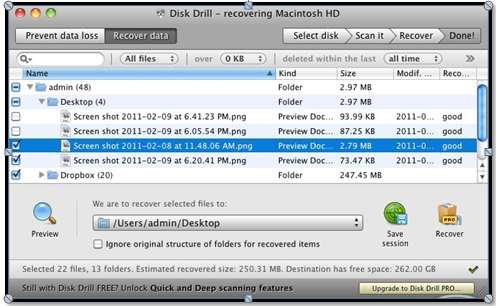
優點
連接和掃描 - 與多個軟件不同,磁盤鉆還可以從與系統連接的任何設備上掃描和恢復用戶丟失的文件。
缺點
支付 - 此軟件的主要功能是它可以免費掃描丟失的文件,但要恢復它們,用戶需要購買許可證。
3.恒星鳳凰mac數據恢復
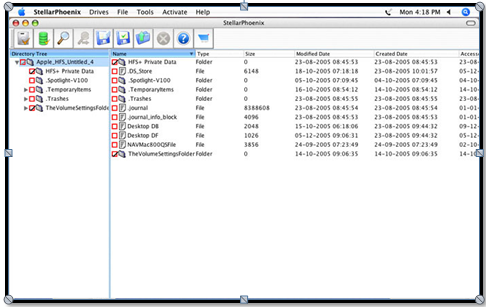
恒星鳳凰Mac數據恢復是一款專業的數據恢復工具,可以幫助用戶找回系統中丟失的文件或恢復垃圾箱中移動的文件。
優點
預覽 - 此軟件為用戶提供已恢復損壞文件的預覽服務,而不是直接將它們重新加載到用戶系統。
缺點
付費選項 - 用戶只能獲得已恢復文件預覽的只讀副本,需要購買該軟件才能獲得工作版本。
4. Mac Free Any Data Recovery
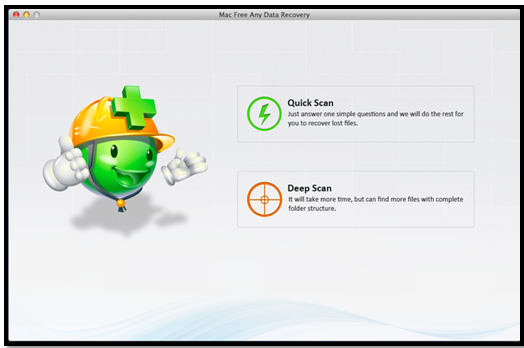
Mac Free數據恢復工具可以幫助Mac用戶恢復丟失的數據。初次使用時,用戶可以獲得20個積分來嘗試恢復文件,之后將不得不購買更多積分來進行數據恢復。實際上,這也不失為測試軟件是否符合自身需求的好方法。此外,它還具有許多附加功能。
優點
恢復速度 - 用戶可以在幾分鐘內立即恢復丟失的文件。它可以非常快速地掃描和查找文件,并且毫不費力地恢復它們。
缺點
缺乏幫助 - 雖然軟件界面非常干凈且用戶友好,但如果用戶遇到任何問題或需要其他幫助,則無法獲得幫助與支持,只能依靠在線客服。
結論
用戶可以使用各種令人驚嘆的數據恢復軟件來恢復計算機上丟失的文件、文件夾、圖像和視頻,有些軟件甚至可以在連接到Mac的其他設備上恢復文件。其中許多軟件提供免費版本或試用版,而部分軟件則需付費使用。因此,下次無論在何種情況下丟失數據文件都不必擔心,有專業數據恢復軟件為廣大用戶保駕護航!
注意:在Mac OS X 10.13(High Sierra)下恢復丟失的Mac數據
由于macOS High Sierra(macOS 10.13)要求,Mac用戶不允許從任何應用程序訪問內置系統驅動器。因此,如果用戶需要從macOS 10.13下的系統磁盤恢復丟失的數據,請首先“禁用系統完整性保護”。
如何禁用“系統完整性保護”?請按照以下步驟操作。
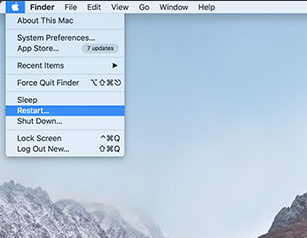
步驟1重新啟動Mac并在聽到啟動響鈴后同時按住“ Command + R ”鍵,這將啟動OS X進入恢復模式。

步驟2當出現“ OS X Utilities ”屏幕時,請下拉屏幕頂部的“ Utilities ”菜單,然后選擇“ Terminal ”。
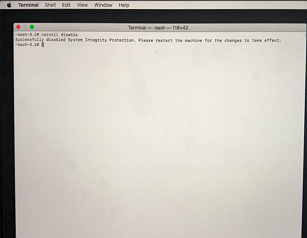
步驟3在“ 終端 ”窗口中,鍵入“ csrutil disable ”并按“ Enter ”然后限制自己的Mac。

